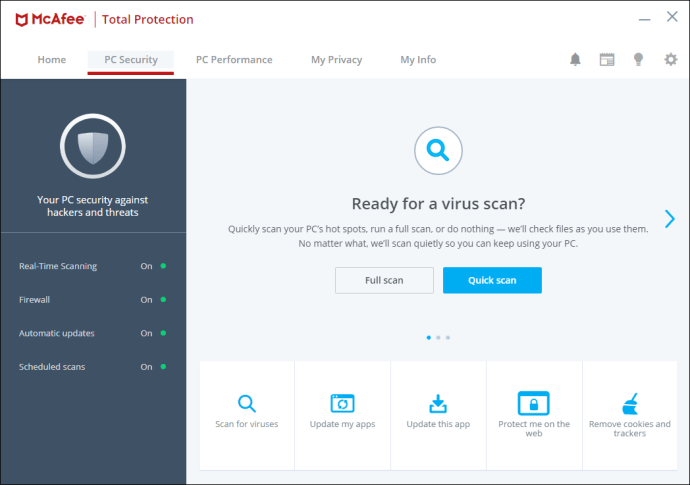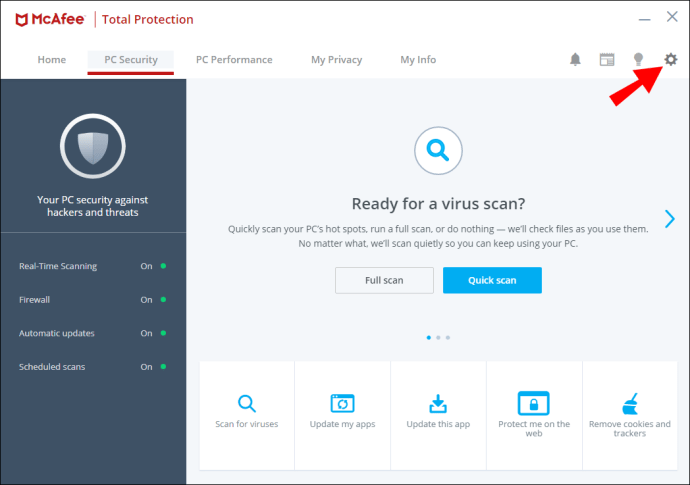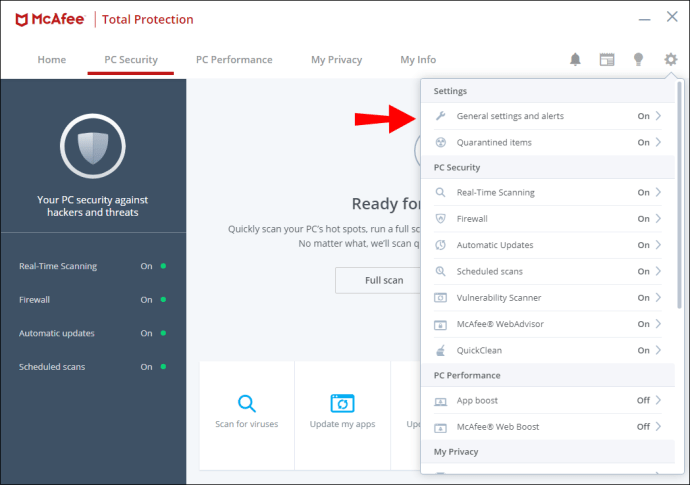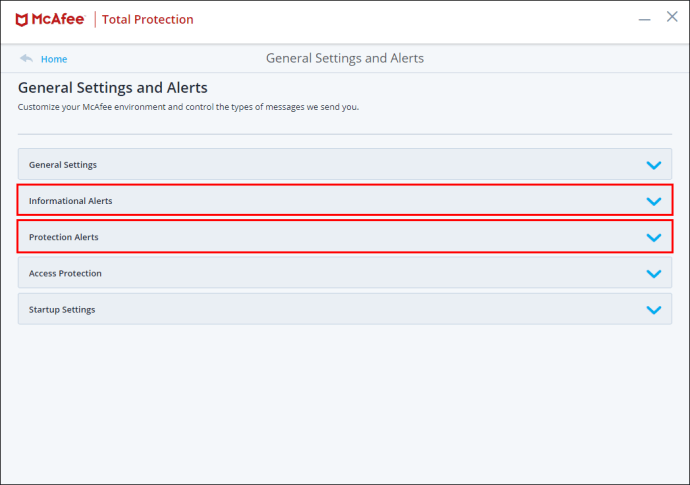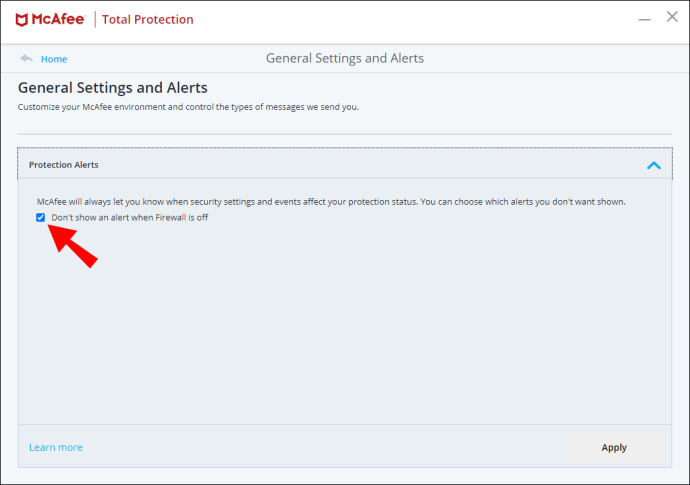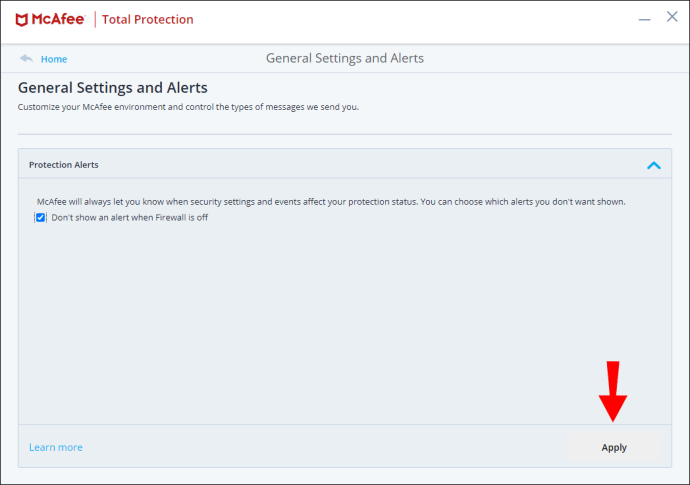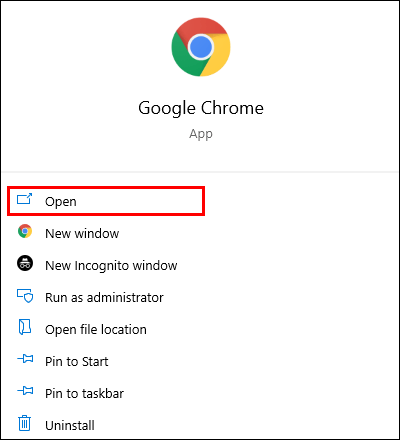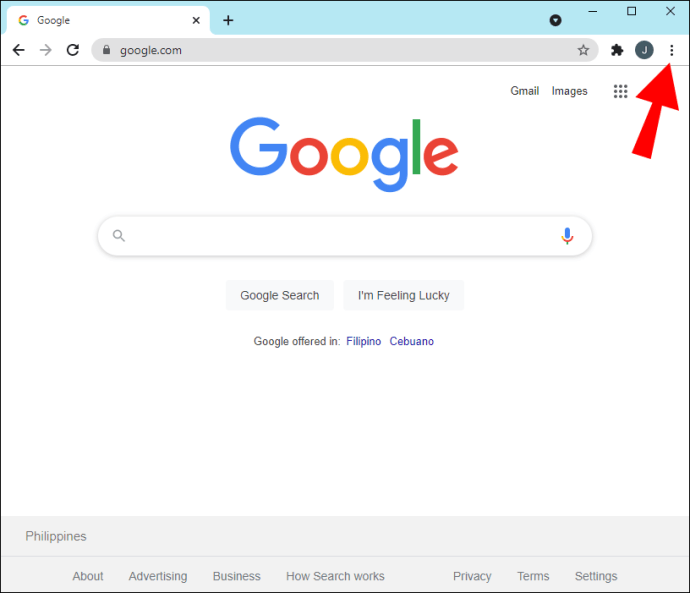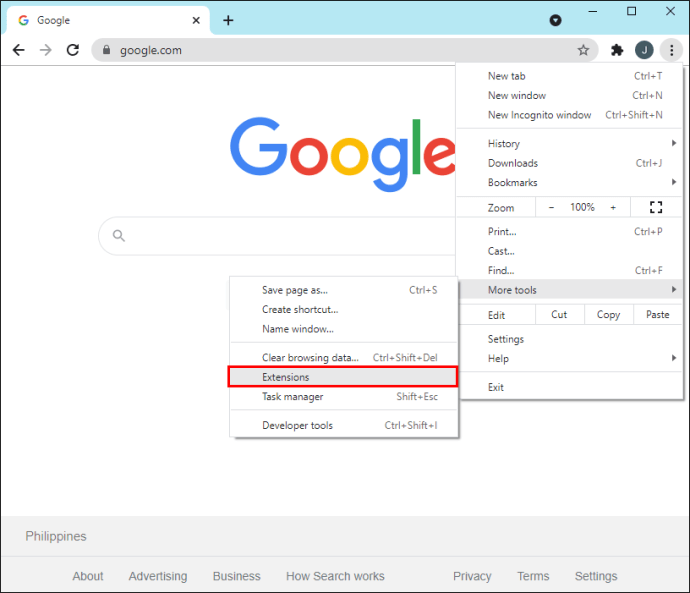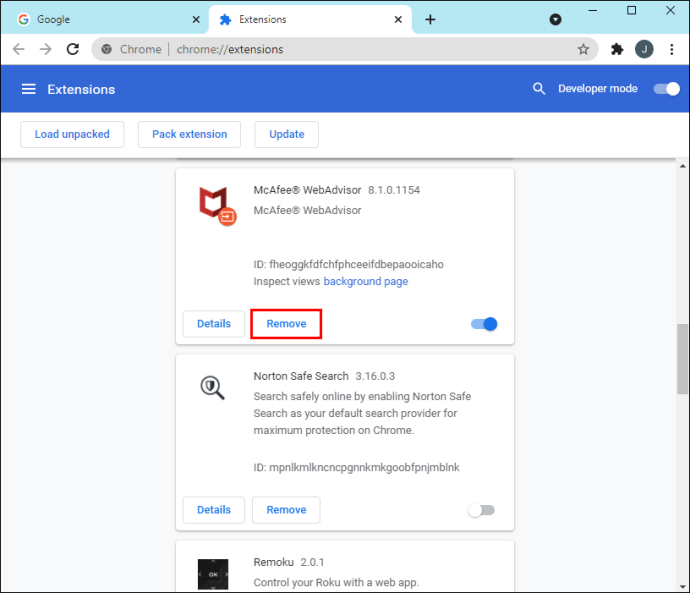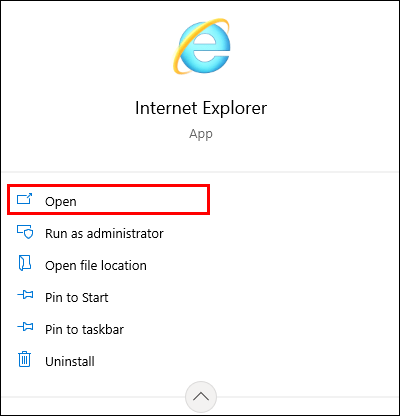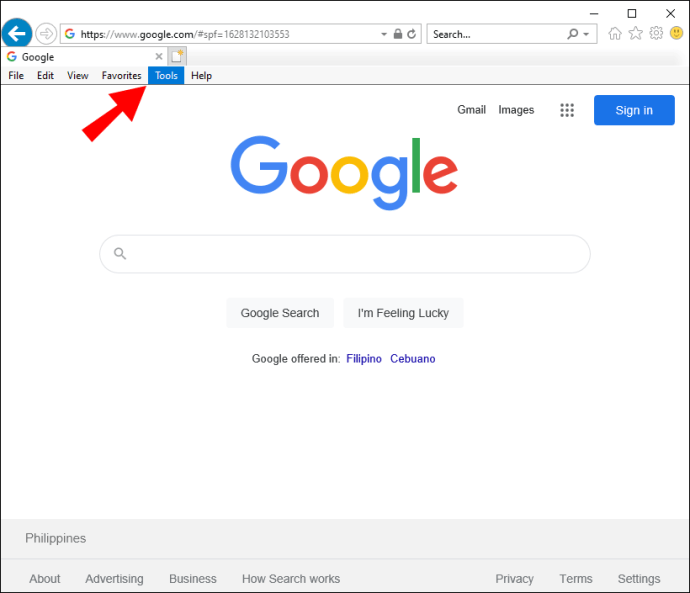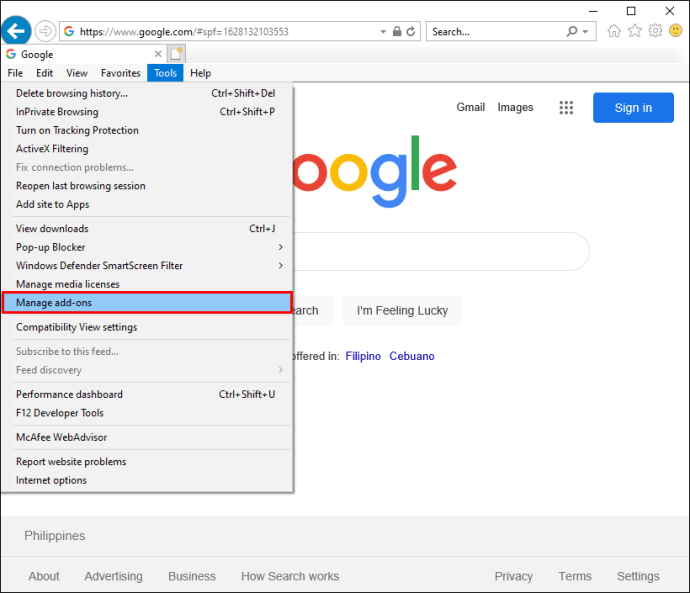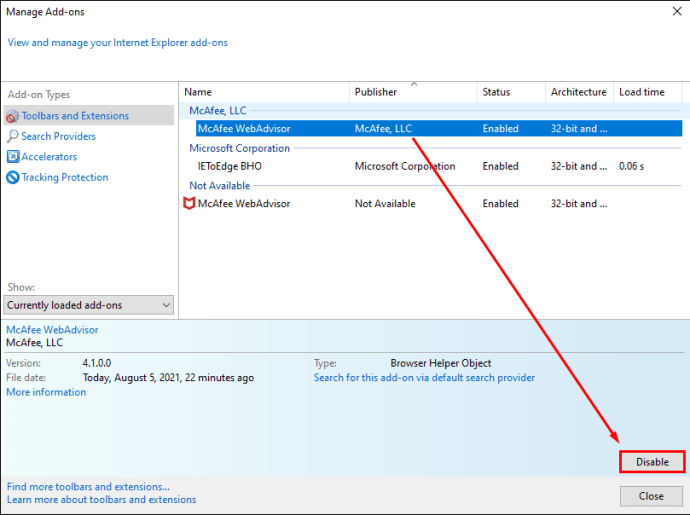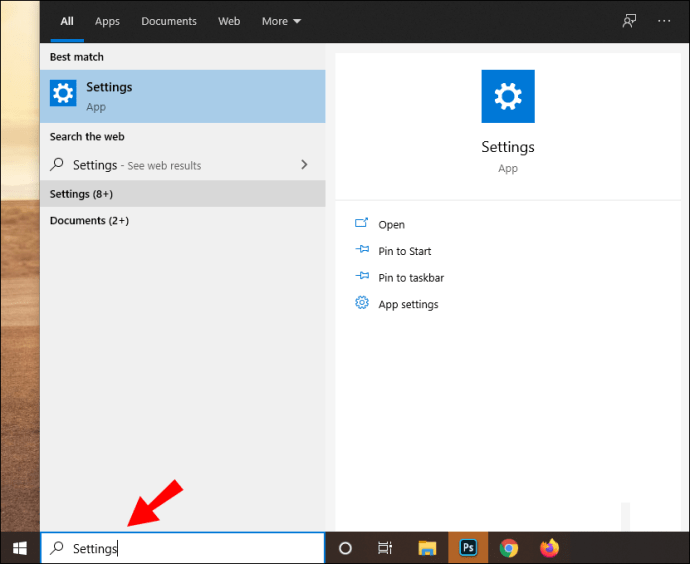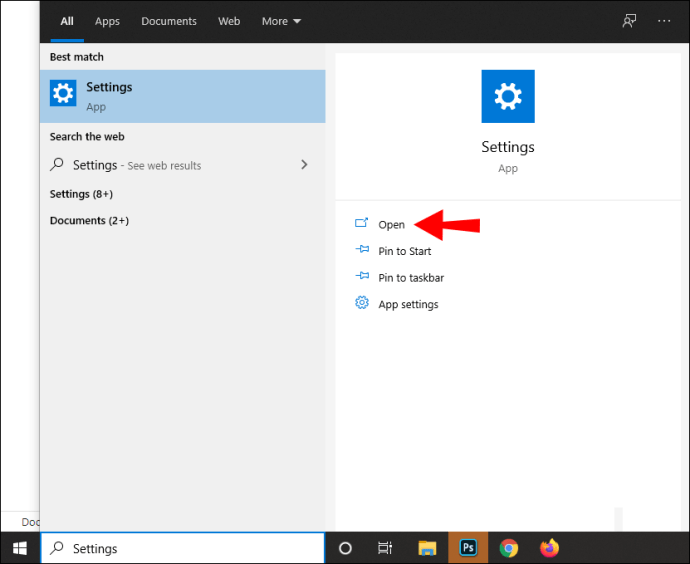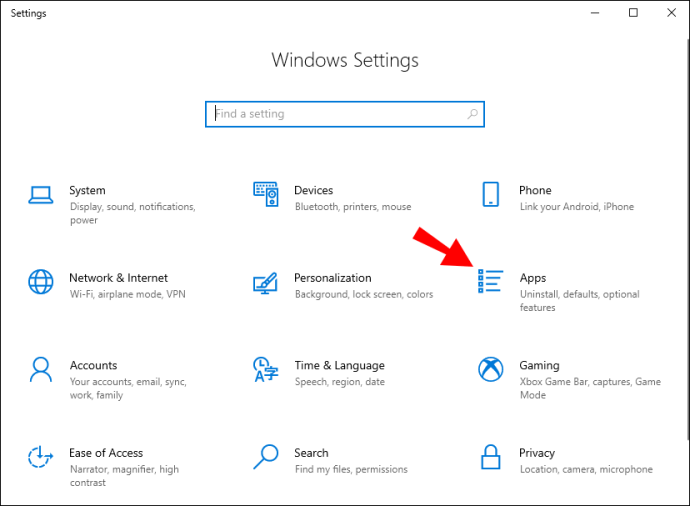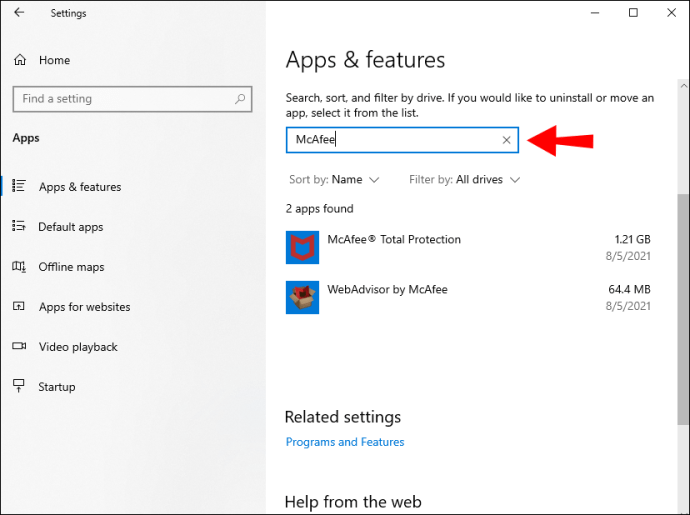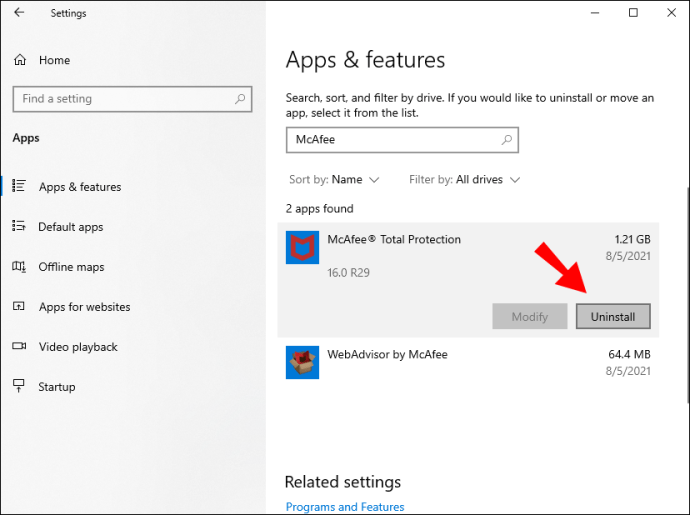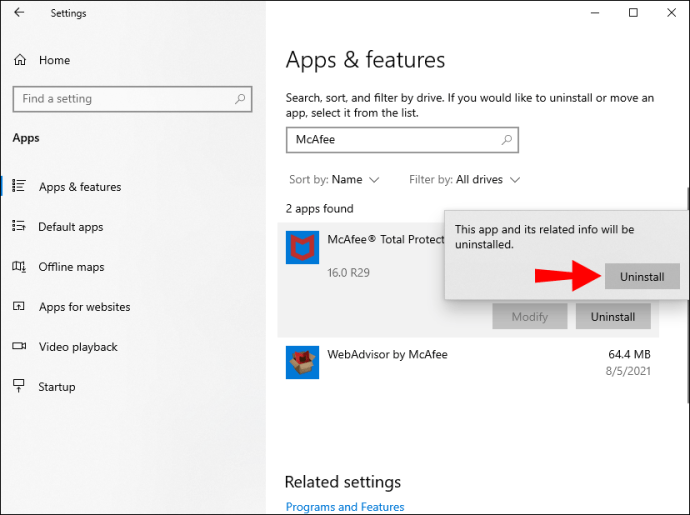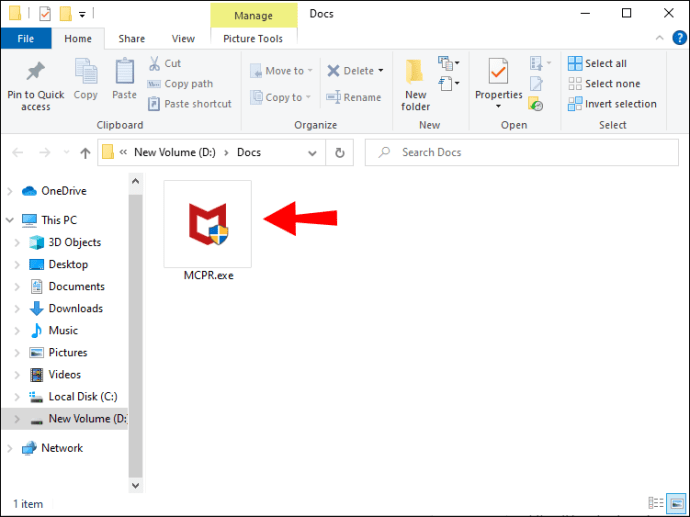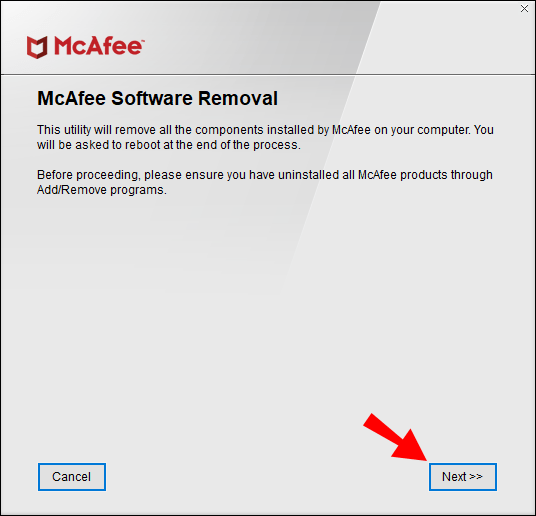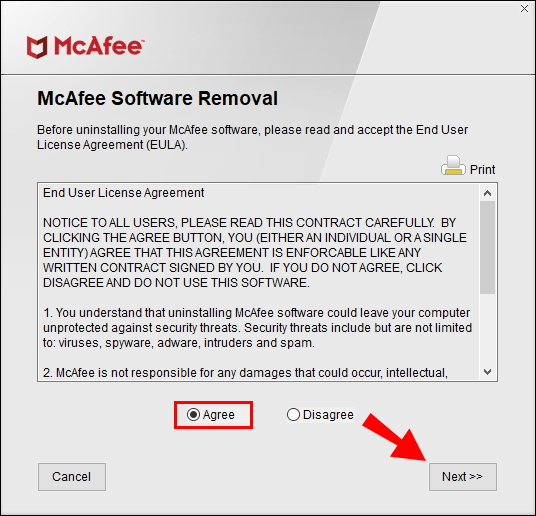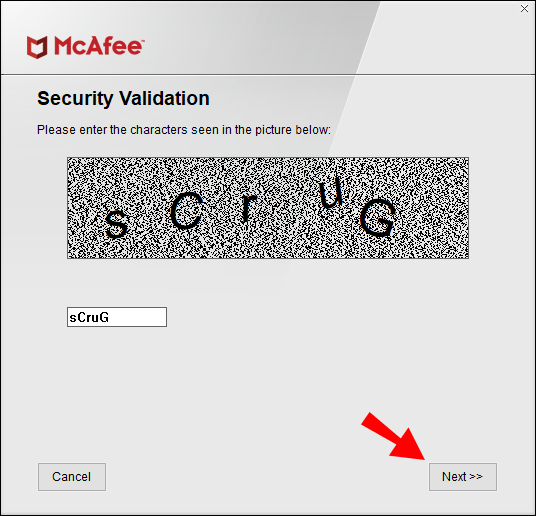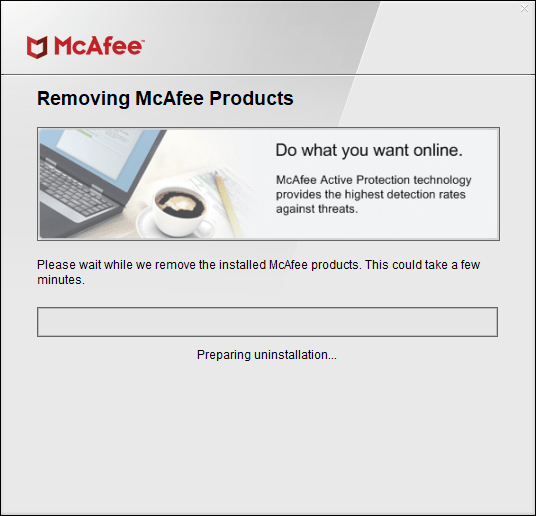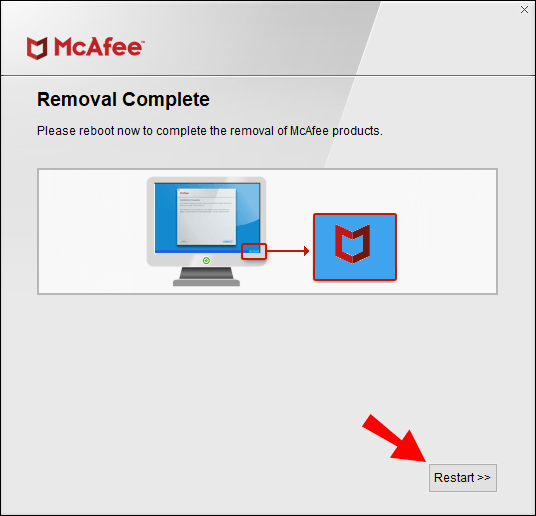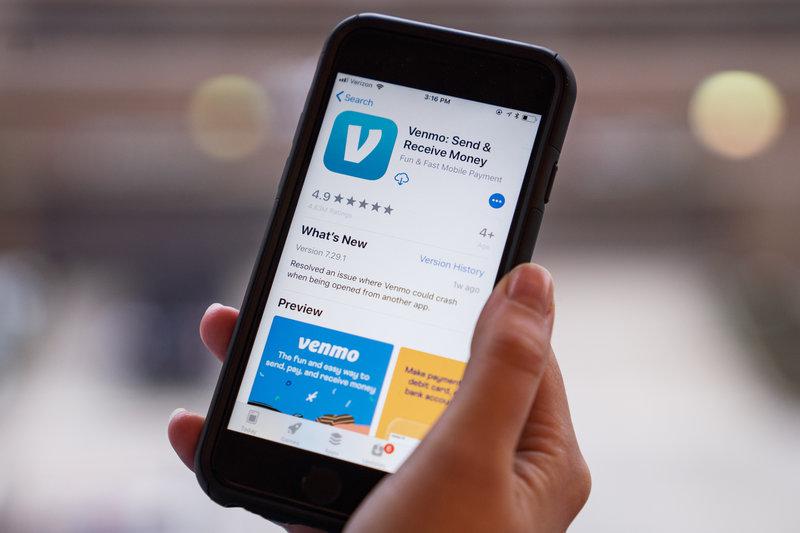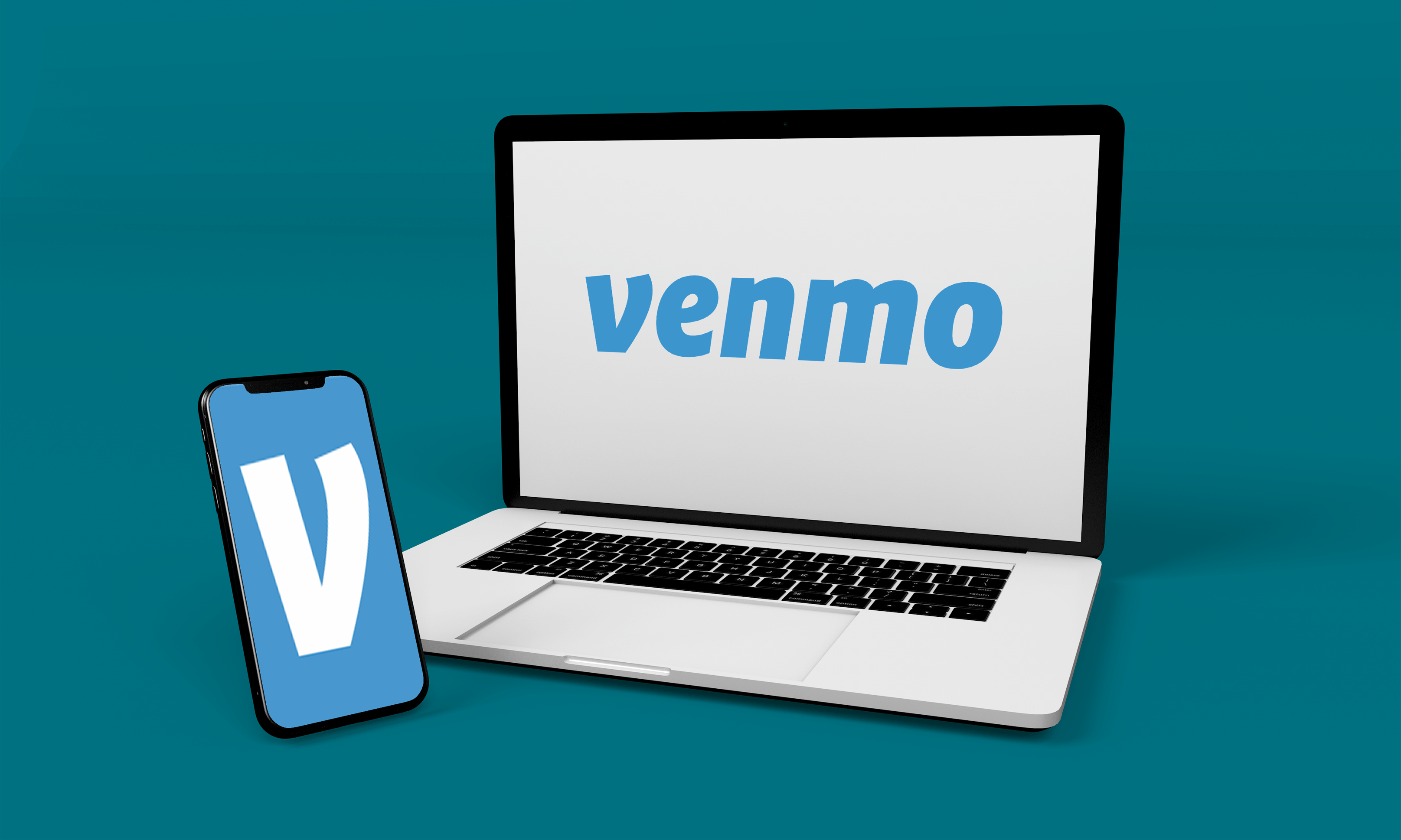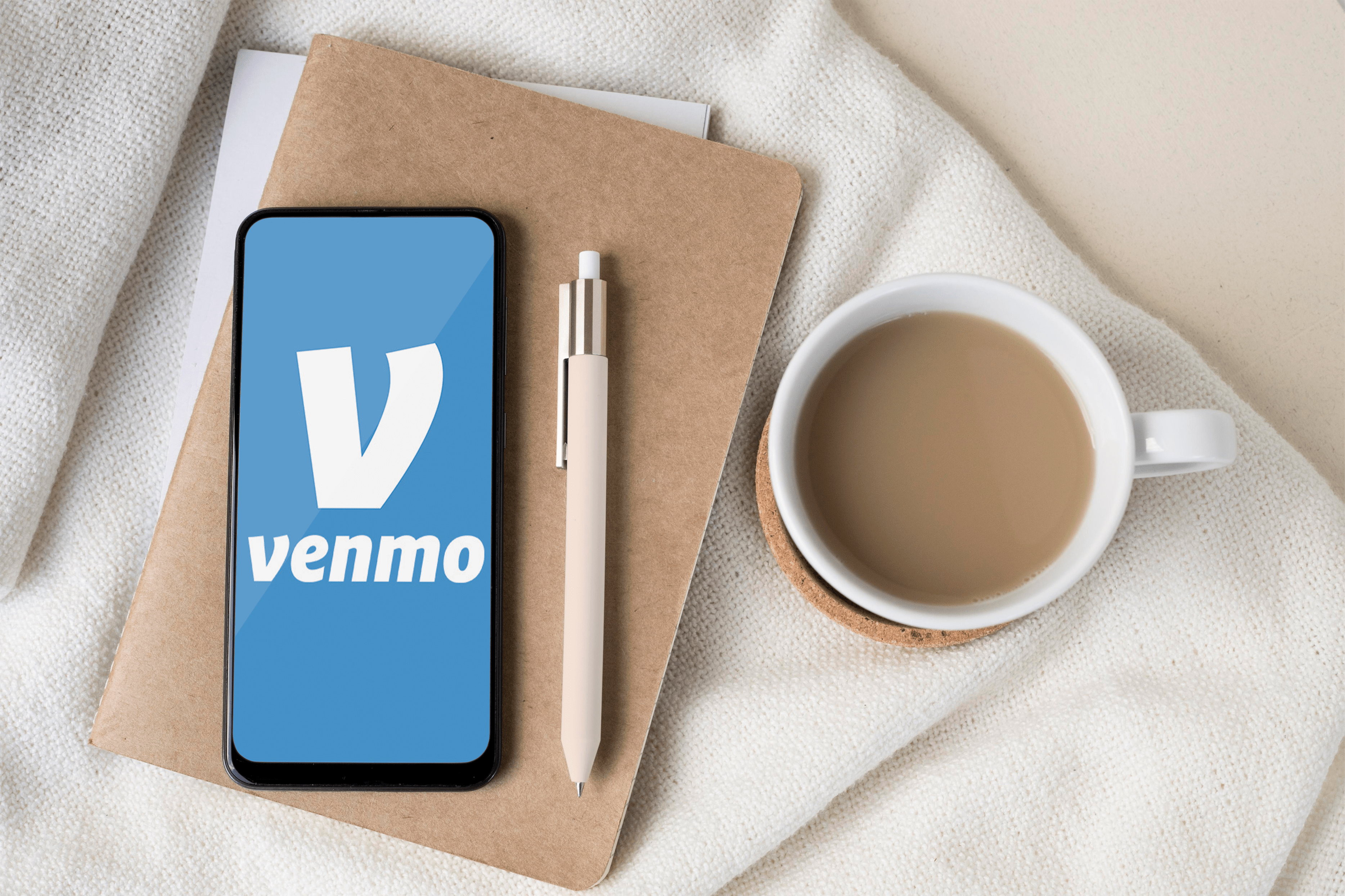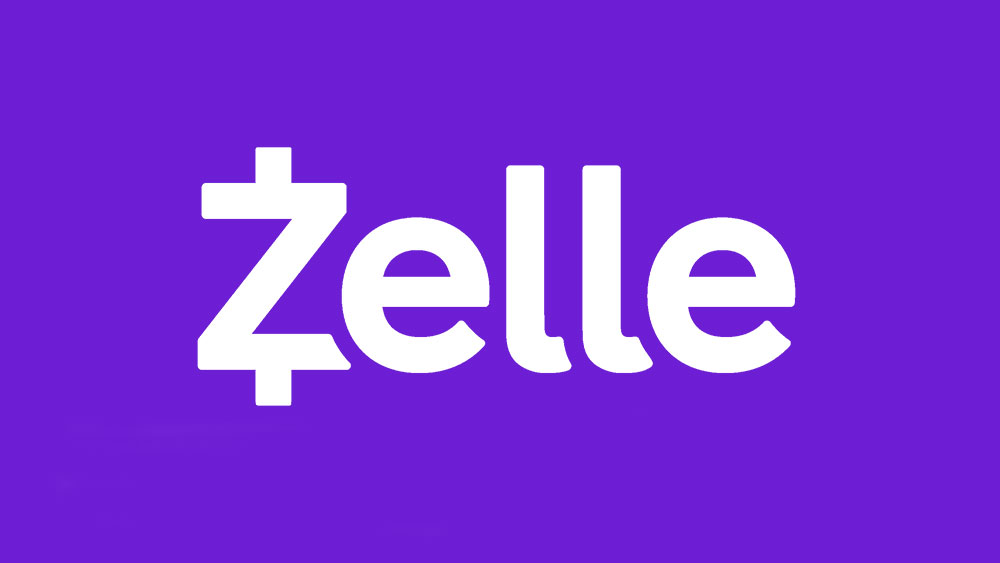McAfee 바이러스 백신 소프트웨어는 게임에서 최고로 간주됩니다. 이 회사는 인터넷을 세심하게 검색하여 바이러스 데이터베이스에 숨어 있는 모든 최신 컴퓨터 바이러스에 대한 최신 정보를 보유하고 있는지 확인합니다.

그러나 McAfee는 팝업 알림 배포에 대해서도 엄격할 수 있습니다. 짜증날 수 있습니다. McAfee가 컴퓨터를 조용히 보호하는 것을 선호하는 경우 팝업을 줄이는 방법을 알려드리겠습니다. McAfee는 모든 팝업을 끄는 것을 허용하지 않기 때문에 감소라고 말합니다. 중요한 것을 설치해야 할 때 여전히 알려야 합니다.
팝업을 줄이는 방법을 보여주는 것 외에도 McAfee가 장치를 보호하고 다양한 유형의 컴퓨터 바이러스에 대한 유용한 정보를 공유하는 방법에 대해 설명합니다.
McAfee 팝업을 중지하는 방법
McAfee 팝업 알림을 줄이려면:
- McAfee 대시보드에 액세스합니다.
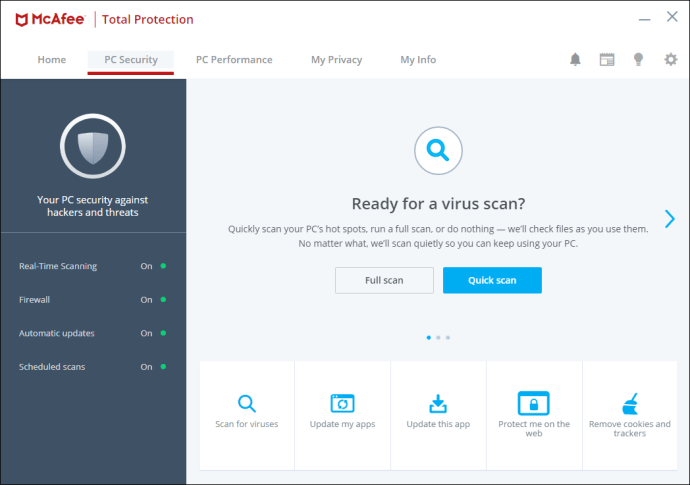
- 오른쪽 상단 모서리에서 "내비게이션"을 선택하십시오.
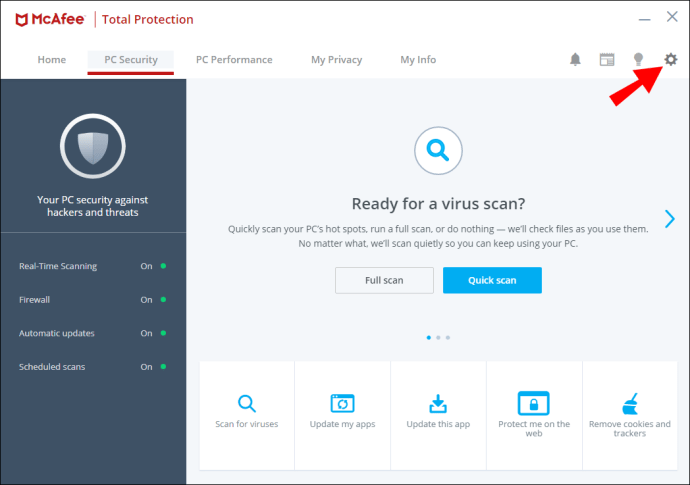
- "다음" 탭에서 "일반 설정 및 경고"를 선택합니다.
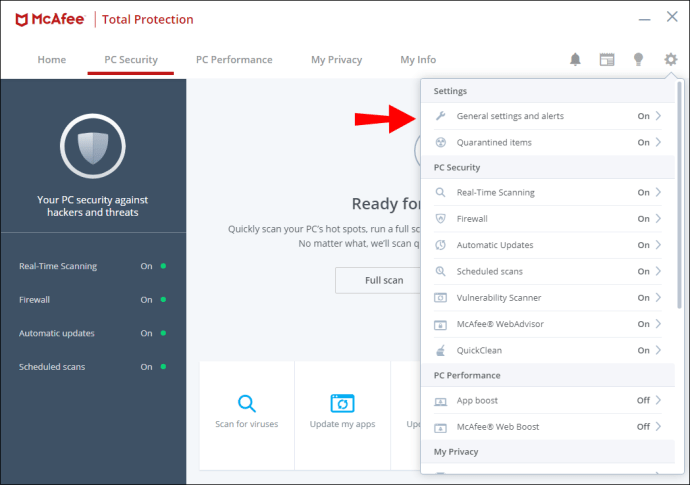
- 팝업을 수동으로 끄려면 "정보 경고" 및 "보호 경고" 옵션을 선택합니다.
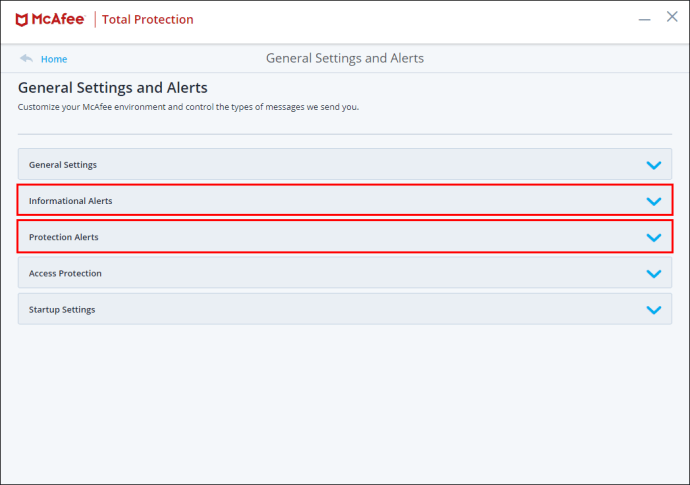
- 팝업 알림 수신을 중지하려면 확인란의 선택을 취소합니다.
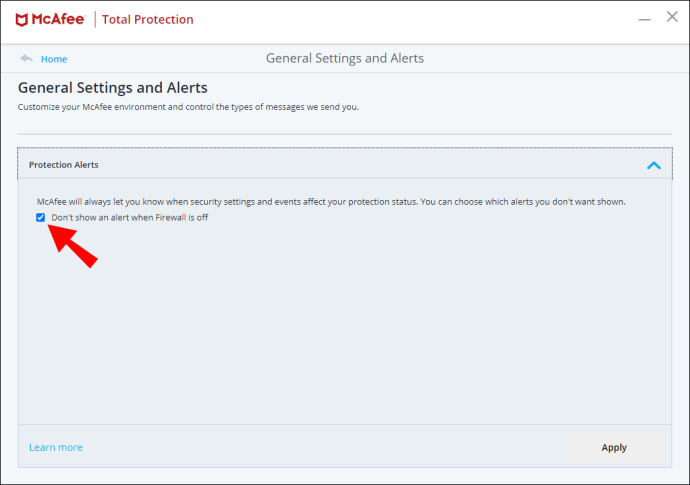
- 변경 사항을 유지하려면 "확인"을 클릭하십시오.
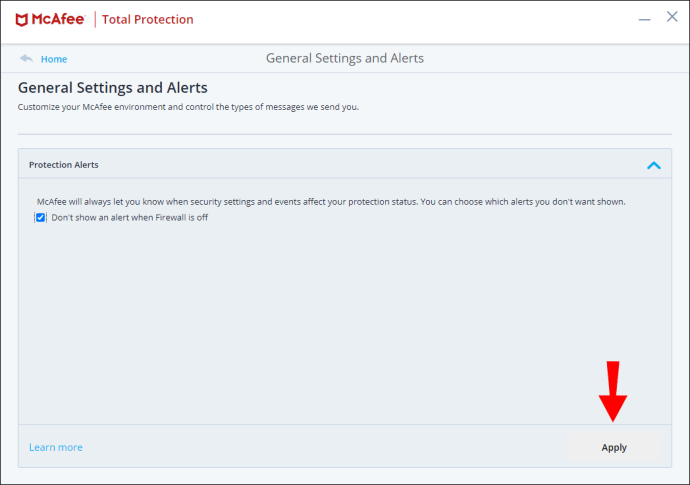
액티브 쉴드 프롬프트
Active Shield 알림을 비활성화하려면 McAfee Security Center를 통해 보안 경고를 끄십시오.
- McAfee Security Center를 시작한 다음 "일반 작업" 아래에서 "홈"을 클릭합니다.
- "보안 센터 정보" 아래에서 "구성"을 선택합니다.
- '경고'에서 '고급'을 선택합니다.
- "정보 알림"을 선택한 다음 "정보 알림을 표시하지 않음"을 선택합니다.
- 변경 사항을 유지하려면 "확인"을 클릭하십시오.
McAfee WebAdvisor Extension 제거
Chrome에서 McAfee 웹어드바이저 확장을 일시적으로 비활성화하려면:
- 크롬을 실행합니다.
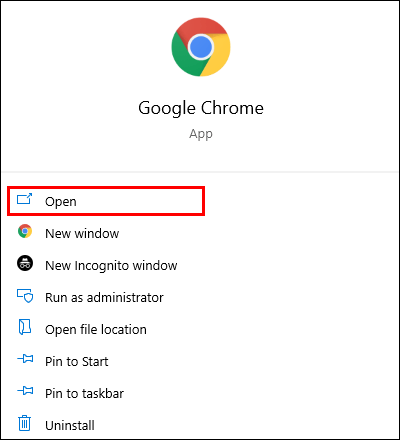
- 오른쪽 상단에 있는 점 3개 메뉴 아이콘을 클릭합니다.
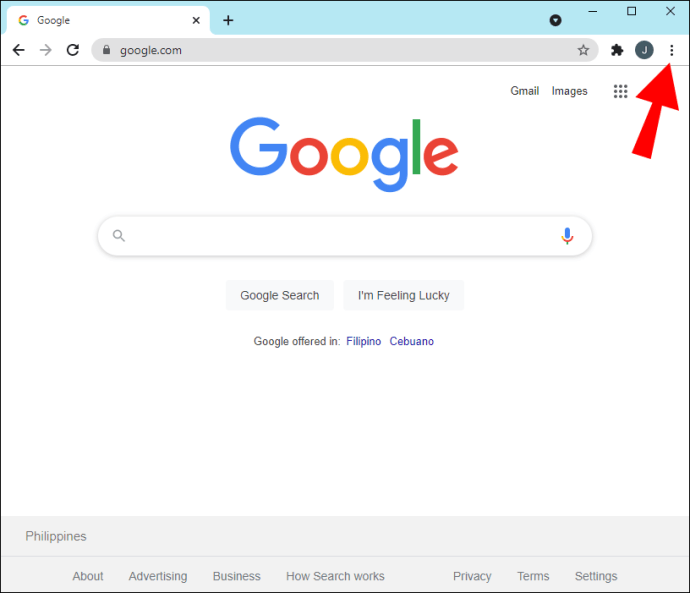
- "추가 도구"를 선택한 다음 "확장"을 선택하십시오.
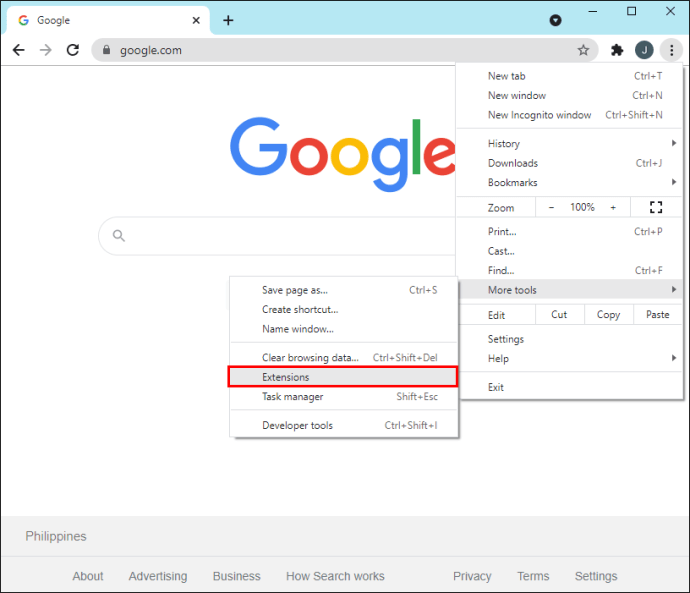
- "McAfee WebAdvisor" 옆의 체크 표시를 제거하십시오.
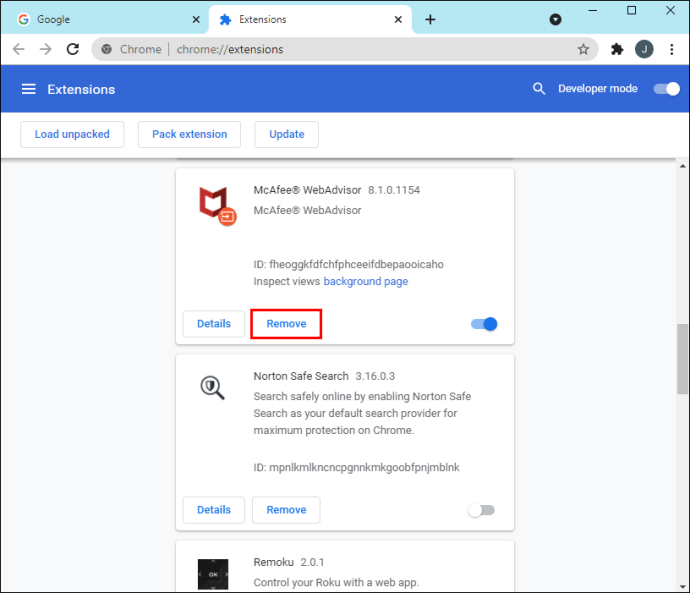
인터넷 익스플로러:
- 인터넷 익스플로러를 실행합니다.
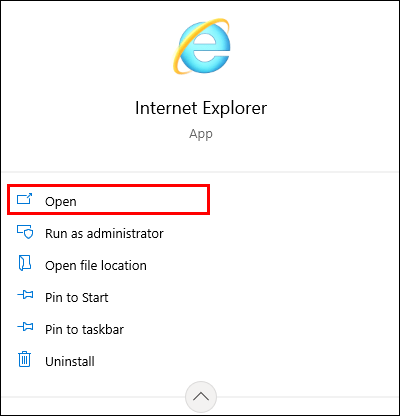
- "도구" 메뉴를 선택합니다.
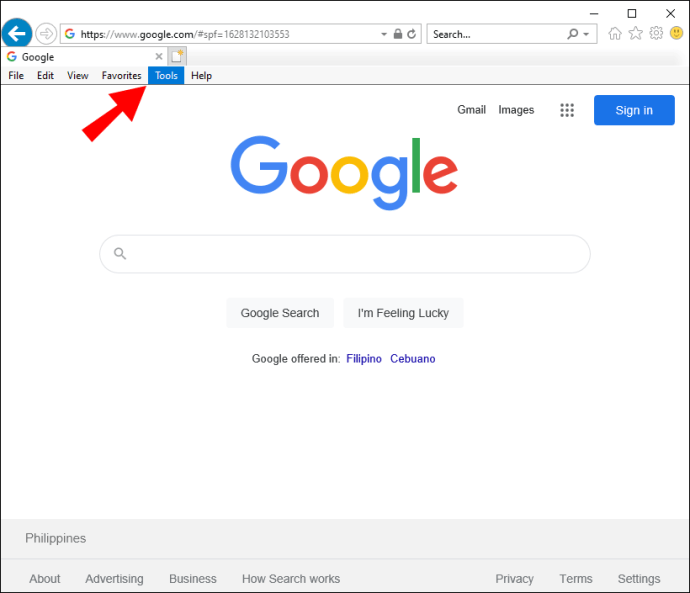
- "추가 기능 관리"를 선택하십시오.
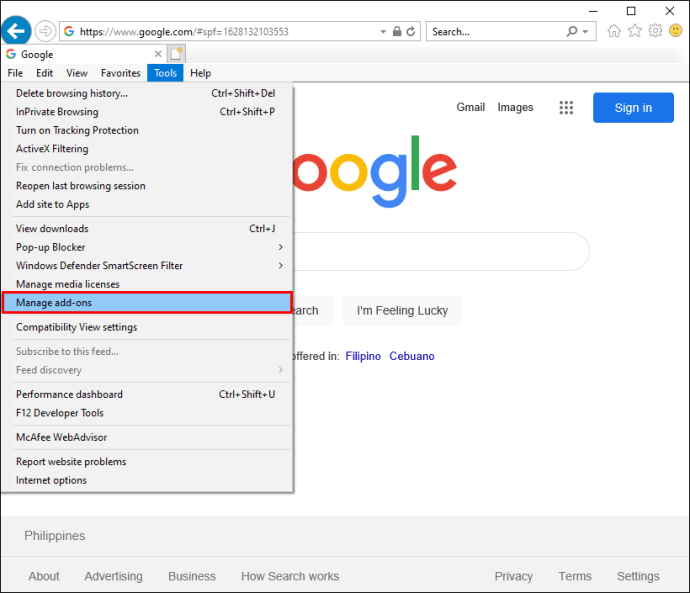
- "McAfee WebAdvisor" 옆에 있는 "비활성화"를 선택하십시오.
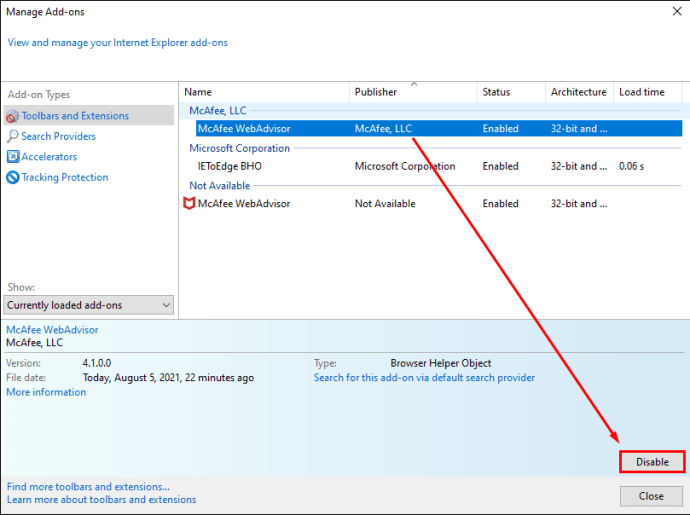
파이어폭스:
- 파이어폭스를 실행합니다.
- 오른쪽 상단에 있는 점 3개 메뉴 아이콘을 클릭합니다.
- "추가 기능"을 클릭하십시오.
- "McAfee WebAdvisor" 옆에 있는 "비활성화"를 선택하십시오.
McAfee 제거
Windows 10에서 McAfee 소프트웨어를 제거하려면:
- Windows 검색 상자에 "설정"을 입력합니다.
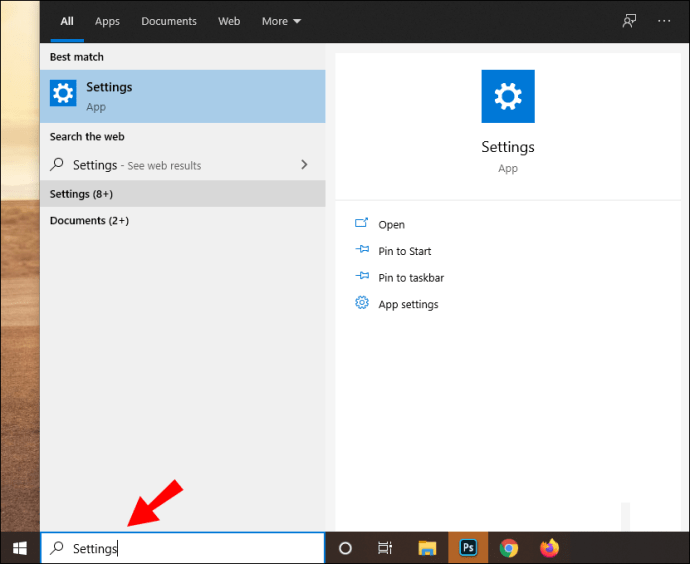
- 결과에서 "설정"을 선택합니다.
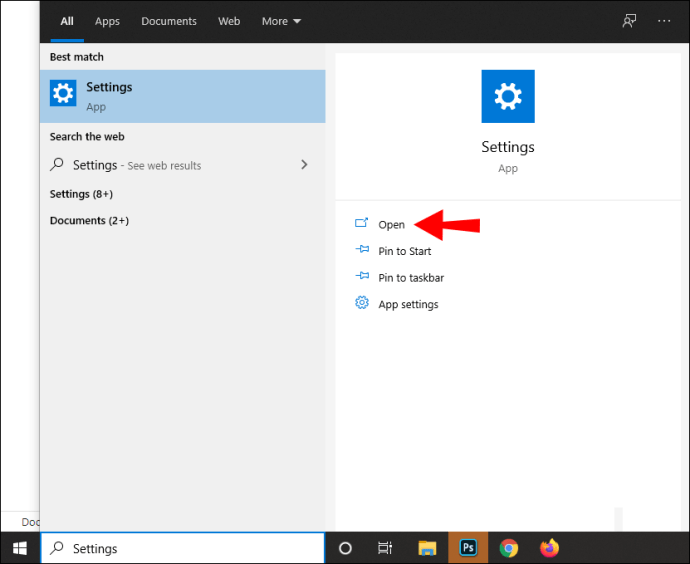
- "Windows 설정" 아래에서 "앱"을 클릭합니다.
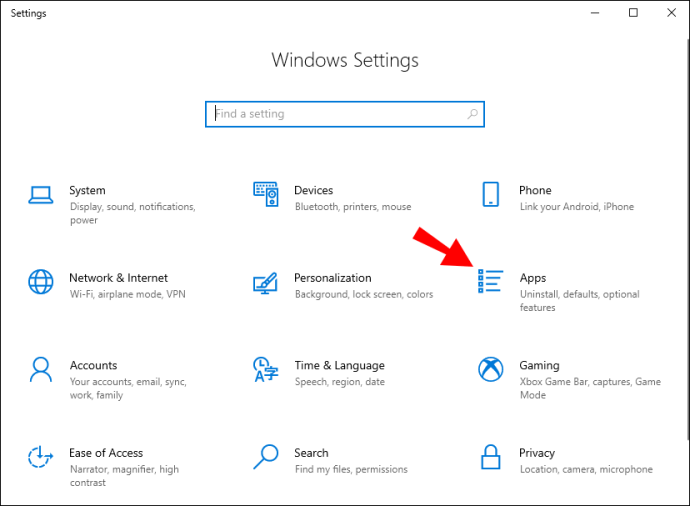
- 검색 상자에 "McAfee"를 입력한 다음 제거할 제품을 선택하십시오.
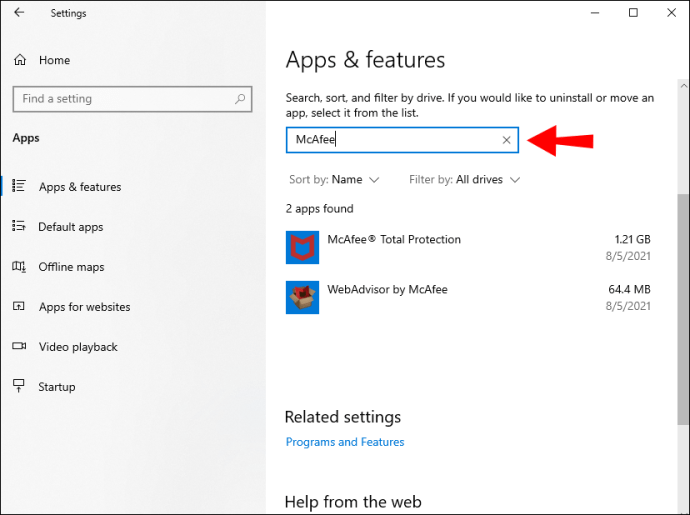
- "제거"를 클릭하십시오.
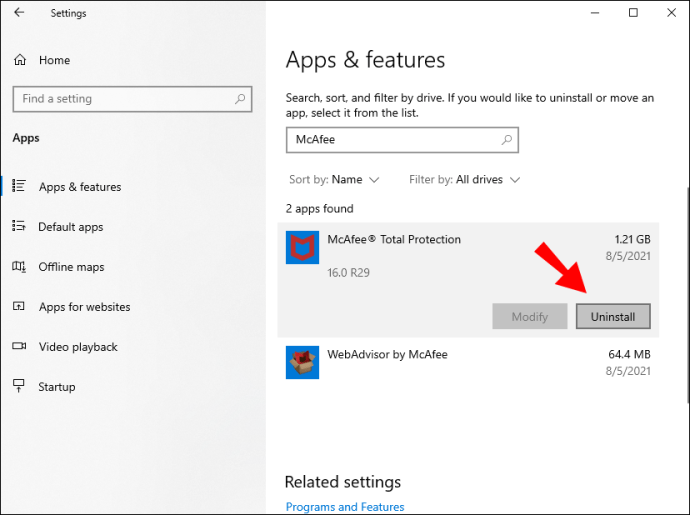
- "제거"를 다시 클릭하여 확인하십시오.
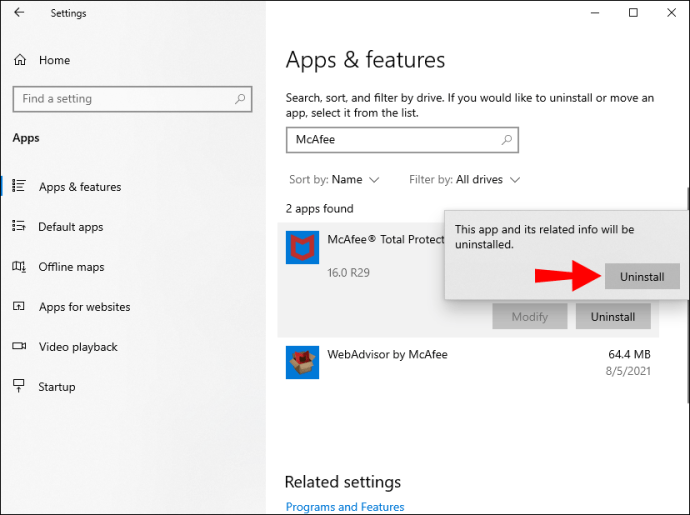
- 완료되면 "설정" 창을 닫습니다.
컴퓨터가 다시 시작되면 프로그램이 제거된 것을 볼 수 있습니다.
Windows에서 McAfee 제거 도구를 사용하여 McAfee를 제거하려면:
- McAfee 웹 사이트로 이동하여 MCPR 도구를 다운로드합니다.
- 다운로드가 완료되면 MCPR.exe 파일을 두 번 클릭합니다.
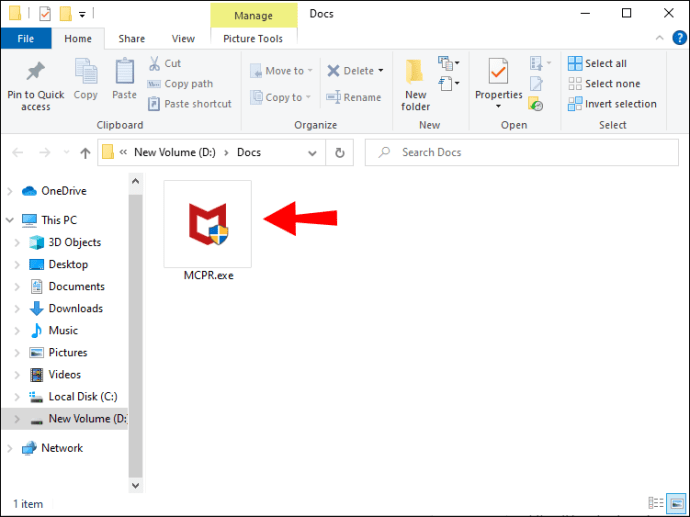
- "예, 계속합니다."를 클릭합니다.
- 보안 경고가 표시되면 "실행"을 클릭하십시오. McAfee 제거 도구가 실행됩니다.
- "다음"을 클릭하십시오.
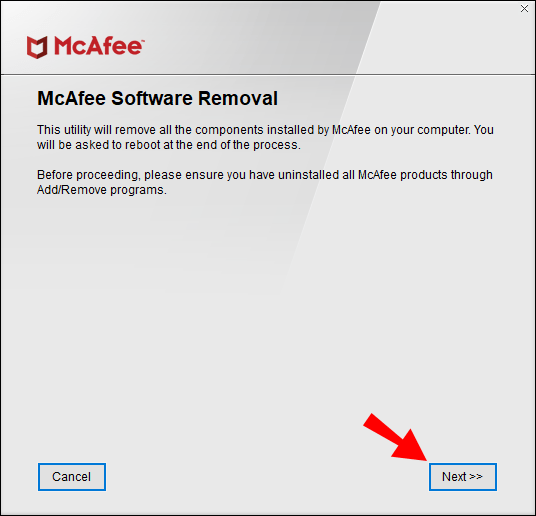
- 라이센스 계약을 살펴보고 "동의"를 클릭하여 계속하십시오.
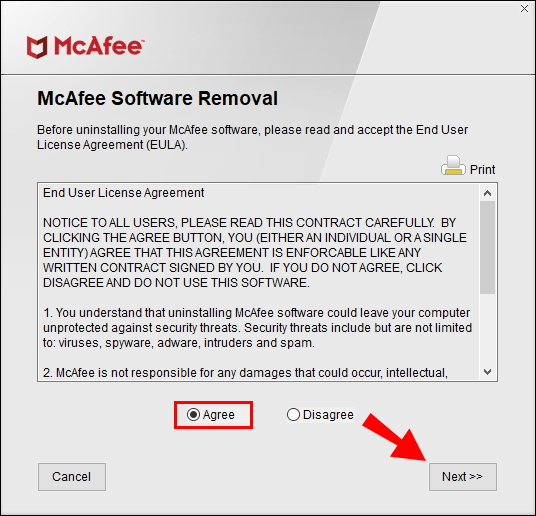
- "Security Validation" 화면에 표시된 문자를 입력하고 "Next"를 클릭합니다.
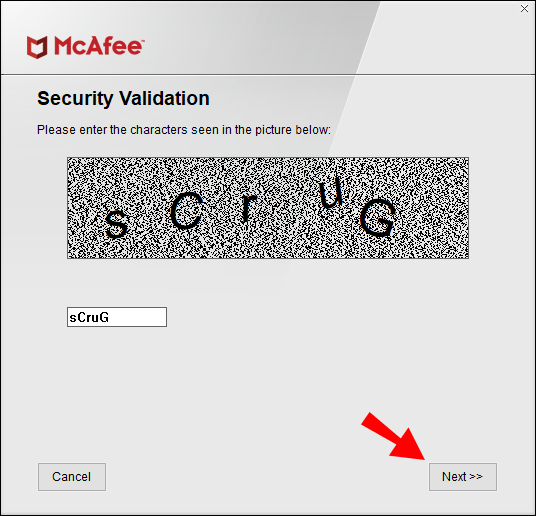
- 소프트웨어가 제거되는 동안 기다리십시오. 몇 분 정도 걸릴 수 있습니다.
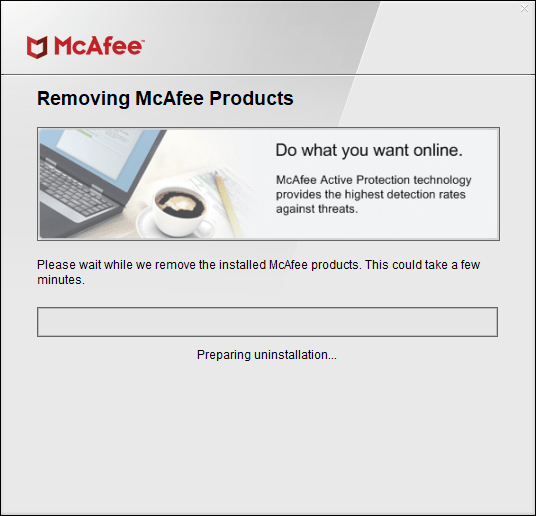
- "제거 완료" 메시지가 표시되면 "다시 시작"을 클릭합니다.
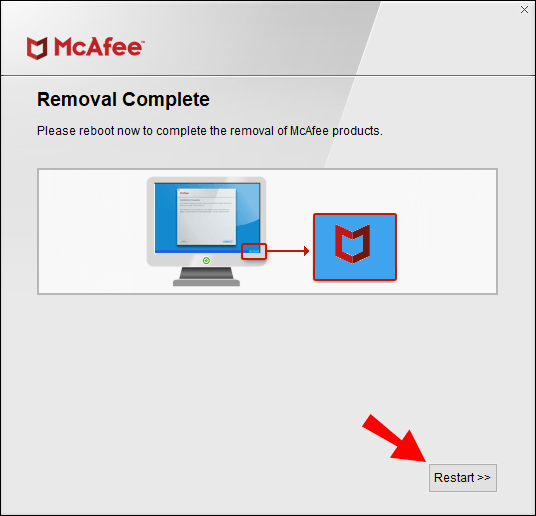
Mac에서 McAfee를 제거하려면:
- 터미널 앱을 실행합니다.
- 다음 명령 중 하나를 입력합니다.
- 버전 4.8 이하:
sudo/Library/McAfee/sma/scripts/uninstall.ch
- 버전 5.0 이상
sudo/라이브러리/McAfee/cma/scripts/uninstall.ch
- 버전 4.8 이하:
- 키보드에서 "return" 또는 "enter" 키를 누르십시오.
McAfee의 소음 감소
McAfee의 엄격한 인터넷 검색 기술은 모든 컴퓨터 바이러스에 대한 최신 정보를 제공하여 컴퓨터 시스템을 맬웨어로부터 보호합니다. 발견된 바이러스 및 조치사항 등을 알려드리기 위한 것으로, 작업을 진행하면서 지속적으로 알림을 받을 경우 방해가 될 수 있습니다. 다행히 McAfee에서는 알 필요가 없는 알림을 끌 수 있습니다.
이제 McAfee 팝업을 줄이는 방법을 보여 드렸으니 상당한 차이가 있습니까? 컴퓨터 바이러스를 경험한 적이 있습니까? 그렇다면 어떻게 되었습니까? 아래 의견 섹션에 알려주십시오.